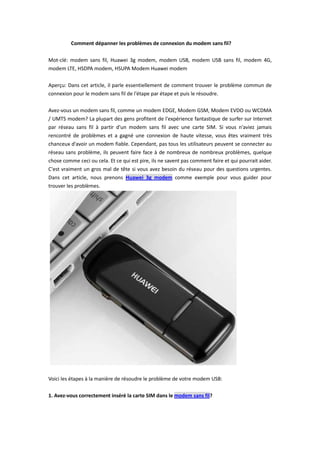
Comment dépanner les problèmes de connexion du modem sans fil
- 1. Comment dépanner les problèmes de connexion du modem sans fil? Mot-clé: modem sans fil, Huawei 3g modem, modem USB, modem USB sans fil, modem 4G, modem LTE, HSDPA modem, HSUPA Modem Huawei modem Aperçu: Dans cet article, il parle essentiellement de comment trouver le problème commun de connexion pour le modem sans fil de l'étape par étape et puis le résoudre. Avez-vous un modem sans fil, comme un modem EDGE, Modem GSM, Modem EVDO ou WCDMA / UMTS modem? La plupart des gens profitent de l'expérience fantastique de surfer sur Internet par réseau sans fil à partir d'un modem sans fil avec une carte SIM. Si vous n'aviez jamais rencontré de problèmes et a gagné une connexion de haute vitesse, vous êtes vraiment très chanceux d'avoir un modem fiable. Cependant, pas tous les utilisateurs peuvent se connecter au réseau sans problème, ils peuvent faire face à de nombreux de nombreux problèmes, quelque chose comme ceci ou cela. Et ce qui est pire, ils ne savent pas comment faire et qui pourrait aider. C'est vraiment un gros mal de tête si vous avez besoin du réseau pour des questions urgentes. Dans cet article, nous prenons Huawei 3g modem comme exemple pour vous guider pour trouver les problèmes. Voici les étapes à la manière de résoudre le problème de votre modem USB: 1. Avez-vous correctement inséré la carte SIM dans le modem sans fil?
- 2. S'assurer que la carte SIM est correctement insérée s'il vous plaî La "gold plate" sur la carte SIM t. doit être en contact avec les broches sur le modem. 2. Avez-vous correctement attaché le modem USB aux ports USB 2.0 sur le PC? Bien que dans la plupart des cas, seul l'un des ports USB devra être branché, dans certains cas, les deux devront être connectés. Vous assurez que votre système répond aux exigences minimales du système S'il vous plaî (vous pouvez vérifier en cliquant sur "Configuration" sur la t page 3G de haut débit sans fil). 3. Une fois le modem USB est correctement connecté au PC, y a t-il des lumières clignotantes? S'il vous plaî s'assurez que la carte SIM est insérée correctement et les connecteurs USB sont t branchés sur un port USB 2.0 (USB 1.0 ne fonctionnera pas), aussi assurez-vous que les câbles USB sont branchés sur les mêmes ports que l'installation a eu lieu (vous pouvez avoir besoin d'échanger des ports). Si vous rencontrez toujours un problème, essayez le modem sans fil sur un autre PC pour s'assurer qu'il fonctionne OK s'il vous plaî t. 4. Confirmer il n'y a pas de USB / Port PC conflits de ressources. S'il vous plaî vérifiez l'état du modem / Port PC comme suit: t Windows XP: Démarrer -> Panneau de configuration -> Système (peut-être besoin de passer à l'affichage classique) -> onglet Matériel -> Gestionnaire de périphériques Windows Vista: Démarrer -> Panneau de configuration -> Système (peut-être besoin de passer à l'affichage classique) -> appareil Manager (dans le menu de gauche) • Élargir le «Modems» de section: Assurez "HUAWEI Mobile Connect - 3G Modem" est répertorié. • Développer les "Ports (COM et LPT)" section: Assurez "HUAWEI Mobile Connect - 3G PC UI Interface (COM [port #]) est répertorié. • Élargir le "Universal Serial Bus Controllers" section: Vérifiez que tous les ports USB sont valables énumérés. Par exemple :
- 3. Assurez-vous qu'aucun des sections ci-dessus ont soit un '!' ou '?' symbole en face, ou bien il peut y avoir des conflits de port. Vous pouvez avoir besoin de désinstaller le modem USB et les autres appareils sur votre machine et de réinstaller. S'il y a encore un problème, essayez le modem USB sur un autre PC ou ordinateur portable s'il vous plaî t. 5. Est-ce que le modem sans fil / Application Sans fil montrant la couverture? Observez quelle lumières clignotent sur le Huawei 3g modem. Effectuer un réseau de sélectionner en allant dans Paramètres -> Choisissez le Réseau -> Manuel. Vérifiez la couverture dans votre région S'il vous plaî Il est possible qu'il y ait une panne de couverture, vérifie l'état du t. réseau sur le logiciel connexion mobile s'il vous plaî t. 6. Essayez de passer entre la 3G, HSPA et GPRS. N’est-ce toujours pas de connexion possible? Sélectionner un porteur de réseau alternatif s'il vous plaî t: Paramètres -> Choisir le type de connexion -> GPRS/3G Assurez l'application sans fil est établie afin de corriger la bande de réseau: Paramètres - bande de réseau> -> GSM900/1800/WCDMA2100 Il est possible qu'il y ait un problème de réseau. 7. A l'APN et le numéro d'accès été correctement réglé? Assurez votre APN réseau est correcte s’il vous plaît: Outils -> Options - Gestion de profil> -> régler le Nombre APN & Accès (généralement * 99 #) Après avoir essayé les étapes ci-dessus, vous pouvez vérifier l'indicateur sur le modem sans fil, les couleurs signifient: Vert-Le service GPRS de données est établi Cyan-Le service HSPA de données est établi
- 4. Bleu-Le service de données WCDMA est établi. Si la connexion est toujours défaite, vous pourriez réinstaller le logiciel et avoir un essai.